เปิดใช้งานการส่งต่อพอร์ตสำหรับ Prolink H5004NK
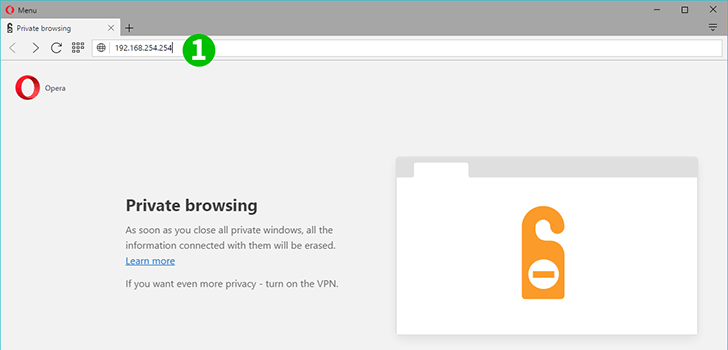
1 เปิดเว็บเบราว์เซอร์ของคุณป้อน 192.168.254.254 ในแถบที่อยู่แล้วกด "Enter"
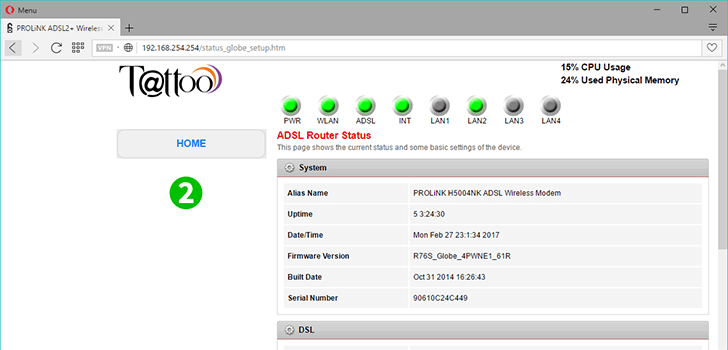
2 คุณจะถูกนำไปที่หน้าแรกของเราเตอร์
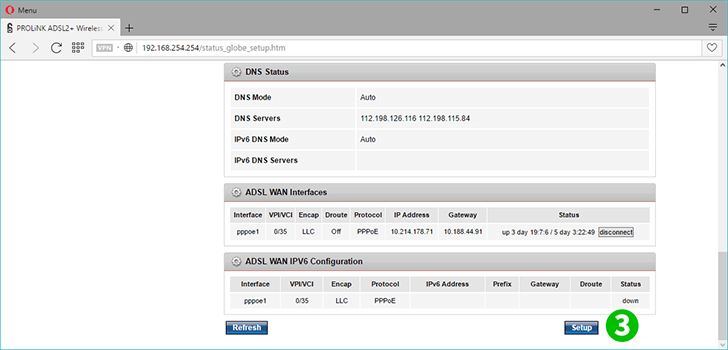
3 เลื่อนหน้าเว็บลงและคลิกที่ "Setup"
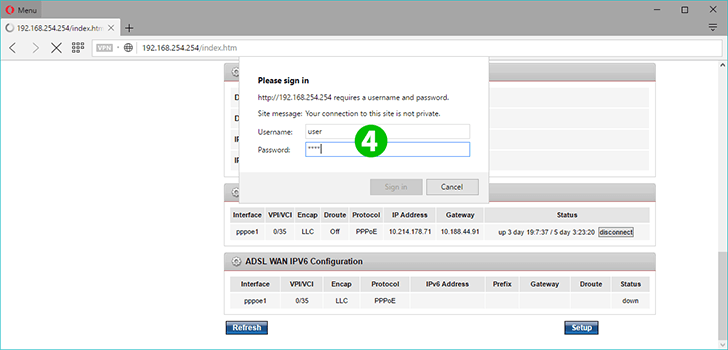
4 ป้อน ผู้ใช้ ทั้งในฟิลด์ชื่อผู้ใช้และรหัสผ่าน
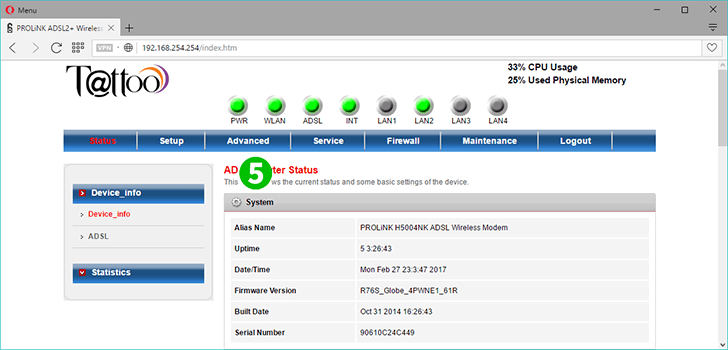
5 เมื่อลงชื่อเข้าใช้ให้คลิกที่แท็บ "Advanced"
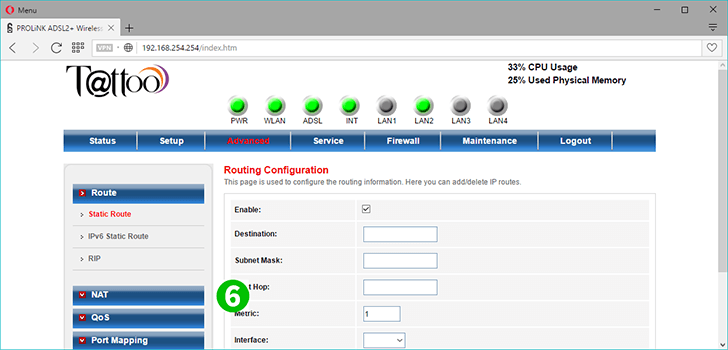
6 คลิกที่ "NAT" ที่ด้านซ้ายของหน้า
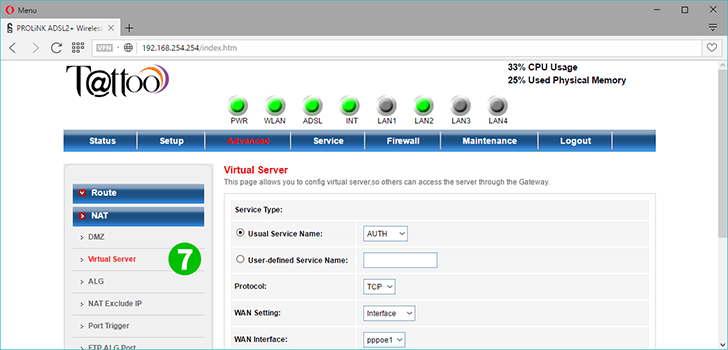
7 จากนั้นคลิกที่ "Virtual Server" เพื่อตั้งค่าการส่งต่อพอร์ต
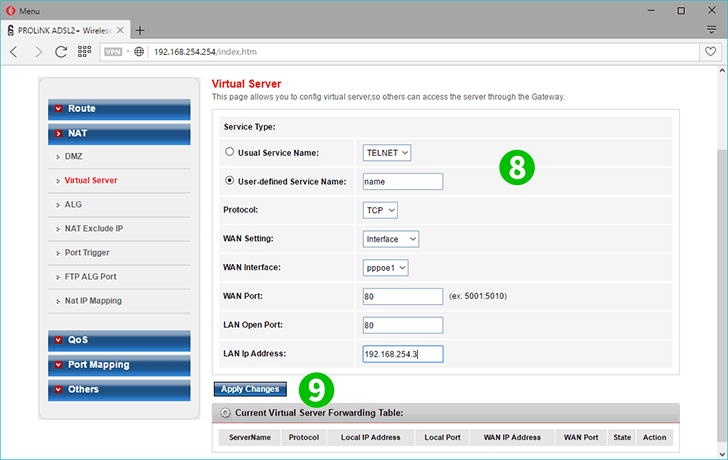
8 กรอกข้อมูลในฟิลด์ที่จำเป็นเพื่อส่งต่อพอร์ตคลิกปุ่มตัวเลือกชื่อบริการที่ผู้ใช้กำหนดและกำหนดชื่อสำหรับพอร์ตที่คุณต้องการส่งต่อหรือเปิด ป้อนพอร์ต WAN, พอร์ต LAN และ LAN IP
9 คลิกที่ "Apply changes"
ขณะนี้การกำหนดค่าการส่งต่อพอร์ตสำหรับคอมพิวเตอร์ของคุณ!
เปิดใช้งานการส่งต่อพอร์ตสำหรับ Prolink H5004NK
คำแนะนำในการเปิดใช้งานการส่งต่อพอร์ตสำหรับ Prolink H5004NK